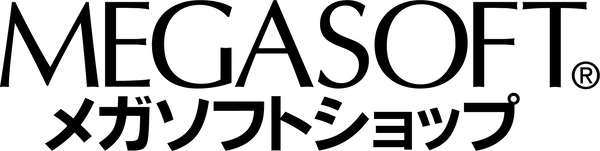クラウドライセンスの更新ポイントの使い方

更新ポイントはキーを購入しただけでは、更新手続きが完了したことにはなりません。
ポイントキーを登録することで、クラウドライセンスの利用期間が更新されます。
※クレジットカードによる「自動更新」を選択されている方は、以下の作業は不要です。

1) 会員ページを表示する
Windowsの「スタート」ボタンをクリックして、お使いの製品名のフォルダをクリック、「クラウドライセンス-会員ページ」をクリックします。
▼Windows10
(例)物流倉庫3D

▼Windows11
(例)物流倉庫3D


(2) 会員ページにログインする
Webブラウザが起動して「クラウドライセンス会員ページ」のログイン画面が表示されたら、メールアドレスとパスワードを入力してログインします。


(3) 支払情報を表示する
会員ページにログイン後、「支払情報」タブを選択してください。

(4) 更新ポイントキーを登録画面へ
「更新ポイント登録画面へ」のボタンをクリックしてください。


(5) 購入した更新ポイントキーを登録する
ご購入いただいた「更新ポイントキー」を入力し、登録ボタンを押してください。
※「更新ポイントキー」は3つまで一度に登録できます。
※「更新ポイントキー」の登録が完了すると、ポイント履歴に登録した日付と登録された更新ポイントキーの種類が記録されます。

ポイントキーを使ったクラウドライセンスの更新手続きは以上となります。